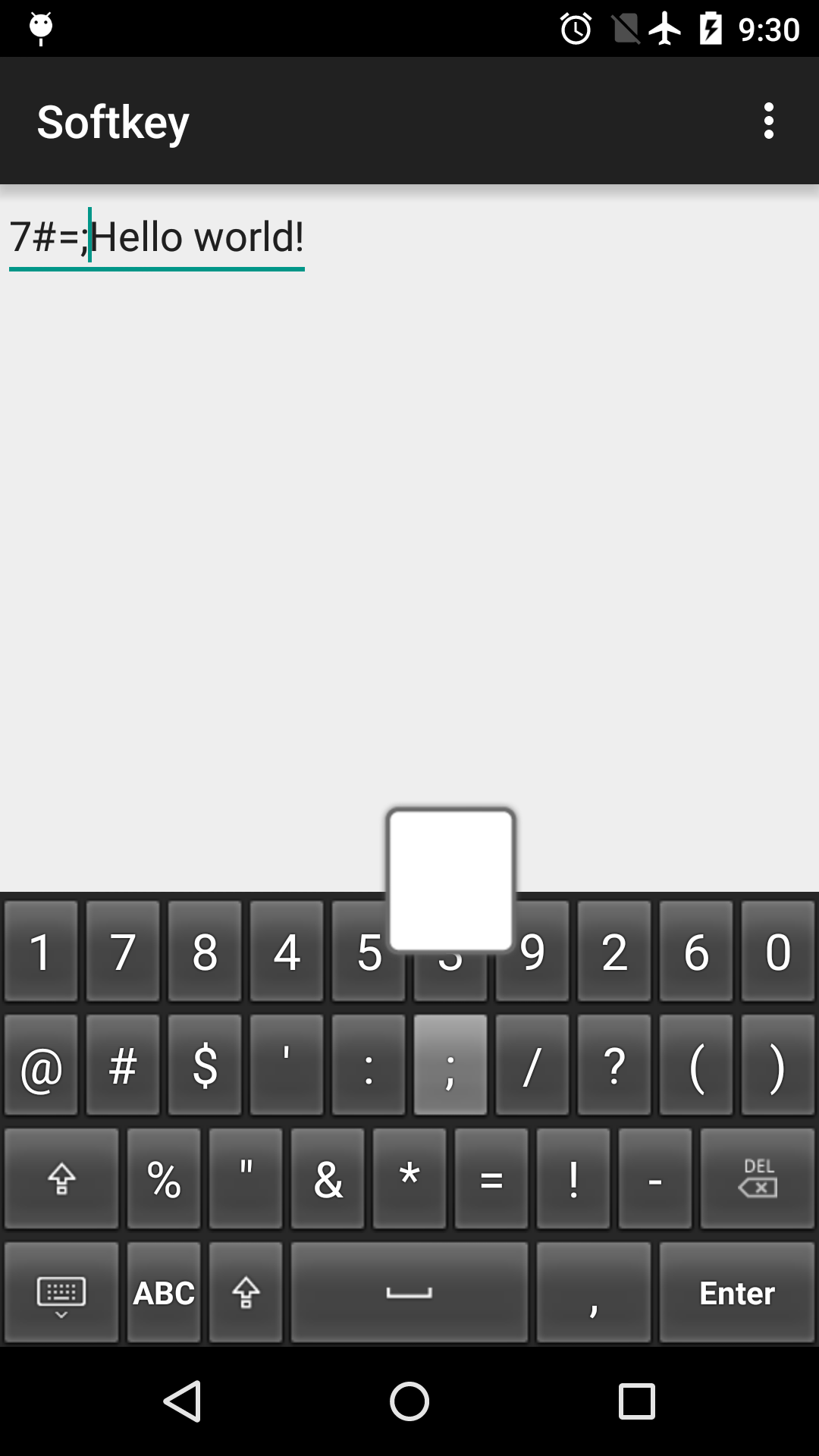先废话一下,说说开发键盘的原因:像理财产品、银行等app客户端登录时,尤其是要输入密码时,会屏蔽掉系统默认输入法,改为自己的输入法!这个是考虑安全,以及防止被输入法软件记录密码等问题!所以,安全性极高的app都会要求密码等都用自己的输入法,这就有开发的需求 了!
从Demo中可以看出,键盘的开发和界面开发不一样,虽然键盘也需要布局,但是却不是用的布局文件,而是在xml目录里的文件
先来看个:
qwerty.xml文件:
<Keyboard xmlns:android="http://schemas.android.com/apk/res/android"
android:keyWidth="10%p"
android:horizontalGap="0px"
android:verticalGap="0px"
android:keyHeight="@dimen/key_height"
<Key android:codes="113" android:keyLabel="q" android:keyEdgeFlags="left"/>
<Key android:codes="119" android:keyLabel="w"/>
<Key android:codes="101" android:keyLabel="e"/>
<Key android:codes="114" android:keyLabel="r"/>
<Key android:codes="116" android:keyLabel="t"/>
<Key android:codes="121" android:keyLabel="y"/>
<Key android:codes="117" android:keyLabel="u"/>
<Key android:codes="105" android:keyLabel="i"/>
<Key android:codes="111" android:keyLabel="o"/>
<Key android:codes="112" android:keyLabel="p" android:keyEdgeFlags="right"/>
</Row>
<Key android:codes="97" android:keyLabel="a" android:horizontalGap="5%p"
android:keyEdgeFlags="left"/>
<Key android:codes="115" android:keyLabel="s"/>
<Key android:codes="100" android:keyLabel="d"/>
<Key android:codes="102" android:keyLabel="f"/>
<Key android:codes="103" android:keyLabel="g"/>
<Key android:codes="104" android:keyLabel="h"/>
<Key android:codes="106" android:keyLabel="j"/>
<Key android:codes="107" android:keyLabel="k"/>
<Key android:codes="108" android:keyLabel="l" android:keyEdgeFlags="right"/>
</Row>
<Key android:codes="-1" android:keyIcon="@drawable/sym_keyboard_shift"
android:keyWidth="15%p" android:isModifier="true"
android:isSticky="true" android:keyEdgeFlags="left"/>
<Key android:codes="122" android:keyLabel="z"/>
<Key android:codes="120" android:keyLabel
="x"/>
<Key android:codes="99" android:keyLabel="c"/>
<Key android:codes="118" android:keyLabel="v"/>
<Key android:codes="98" android:keyLabel="b"/>
<Key android:codes="110" android:keyLabel="n"/>
<Key android:codes="109" android:keyLabel="m"/>
<Key android:codes="-5" android:keyIcon="@drawable/sym_keyboard_delete"
android:keyWidth="15%p" android:keyEdgeFlags="right"
android:isRepeatable="true"/>
</Row>
<Row android:rowEdgeFlags="bottom">
<Key android:codes="-3" android:keyIcon="@drawable/sym_keyboard_done"
android:keyWidth="15%p" android:keyEdgeFlags="left"/>
<Key android:codes="-2" android:keyLabel="123" android:keyWidth="10%p"/>
android:codes: -101 is not a framework-defined key code but a key code that is
privately defined in com.example.android.softkeyboard.LatinKeyboardView.
<Key android:codes="-101" android:keyIcon="@drawable/sym_keyboard_language_switch"
android:keyWidth="10%p"/>
<Key android:codes="32" android:keyIcon="@drawable/sym_keyboard_space"
android:keyWidth="30%p" android:isRepeatable="true"/>
<Key android:codes="46,44" android:keyLabel=". ,"
android:keyWidth="15%p"/>
<Key android:codes="10" android:keyIcon="@drawable/sym_keyboard_return"
android:keyWidth="20%p" android:keyEdgeFlags="right"/>
</Row>
</Keyboard>
-
1
-
2
-
3
-
4
-
5
-
6
-
7
-
8
-
9
-
10
-
11
-
12
-
13
-
14
-
15
-
16
-
17
-
18
-
19
-
20
-
21
-
22
-
23
-
24
-
25
-
26
-
27
-
28
-
29
-
30
-
31
-
32
-
33
-
34
-
35
-
36
-
37
-
38
-
39
-
40
-
41
-
42
-
43
-
44
-
45
-
46
-
47
-
48
-
49
-
50
-
51
-
52
-
53
-
54
-
55
-
56
-
57
-
58
-
59
-
60
-
61
-
62
-
63
-
64
-
65
-
66
-
67
-
1
-
2
-
3
-
4
-
5
-
6
-
7
-
8
-
9
-
10
-
11
-
12
-
13
-
14
-
15
-
16
-
17
-
18
-
19
-
20
-
21
-
22
-
23
-
24
-
25
-
26
-
27
-
28
-
29
-
30
-
31
-
32
-
33
-
34
-
35
-
36
-
37
-
38
-
39
-
40
-
41
-
42
-
43
-
44
-
45
-
46
-
47
-
48
-
49
-
50
-
51
-
52
-
53
-
54
-
55
-
56
-
57
-
58
-
59
-
60
-
61
-
62
-
63
-
64
-
65
-
66
-
67
分析一下:
1>从以上代码可以看出,布局主要是在Keyboard的文件里进行的,每一行以< Row>开始和结束,键则是以< key>为起始节点,而键盘是监听键的数字码为主要监听对象的,label 只是键盘的显示标签;
2>
而Keyboard 节点里的属性android:keyWidth=”10%p” 是指:如果键key的节点里没有该属性,则宽度为 整个屏幕宽度的10%,如果key的节点里有该属性,则以key的节点属性为最终值;
3>key节点属性里android:codes=”46,44” ,codes为两个,意思是:第一次点击是46的字符串,第二次点击是44的字符串,两次点击相隔一秒的时间;